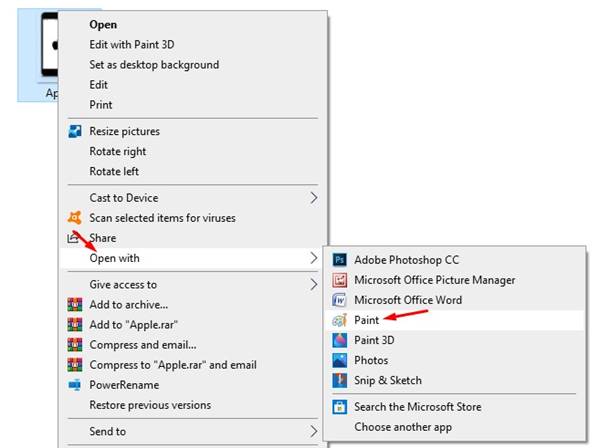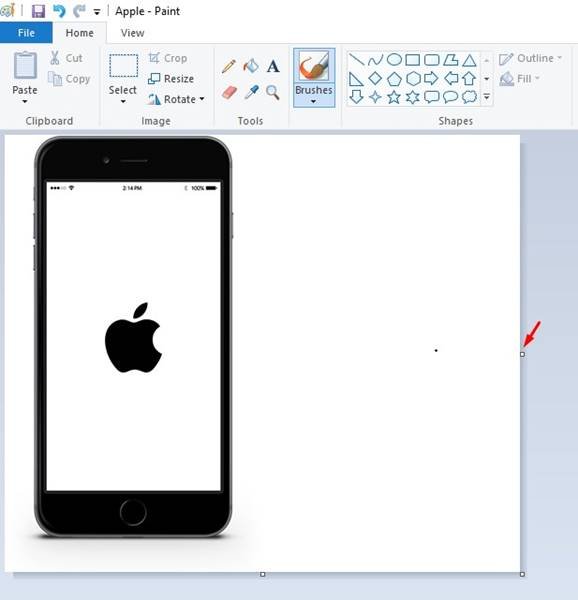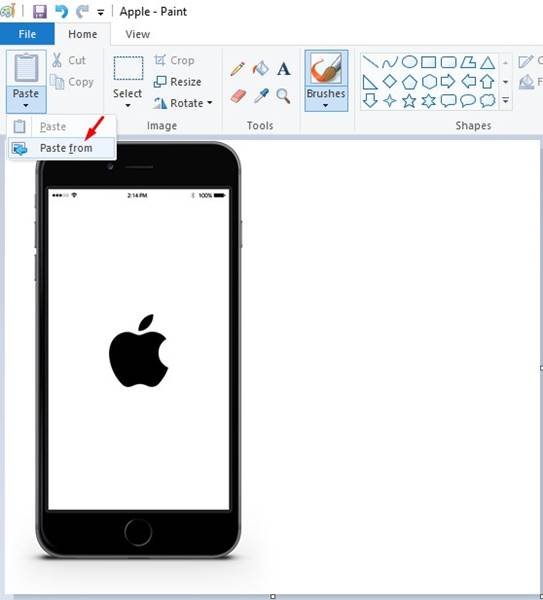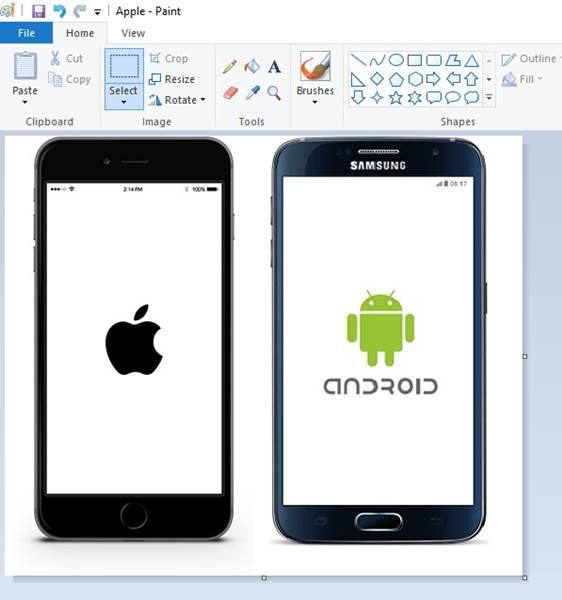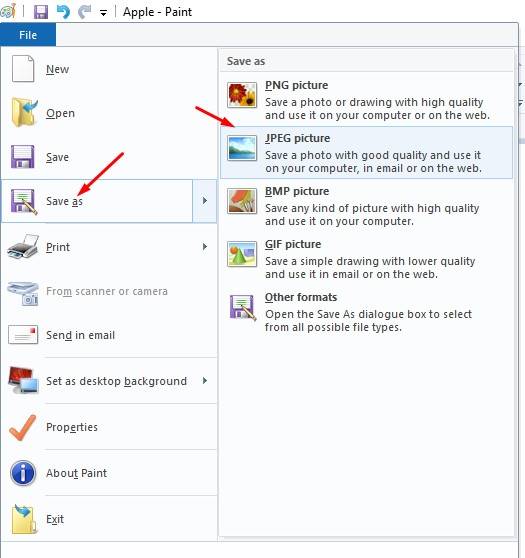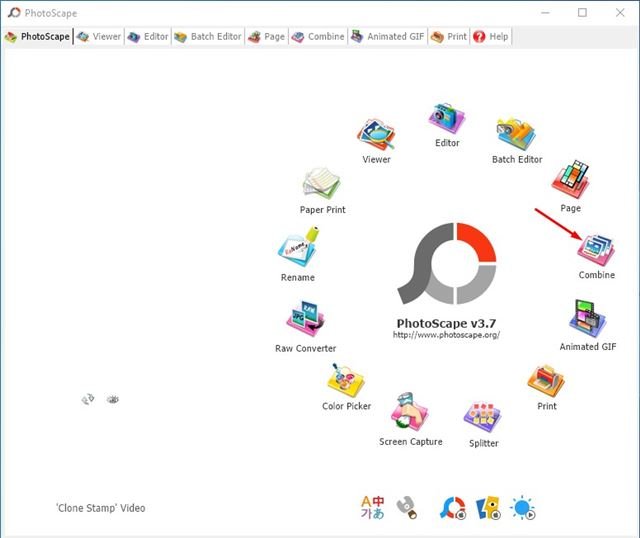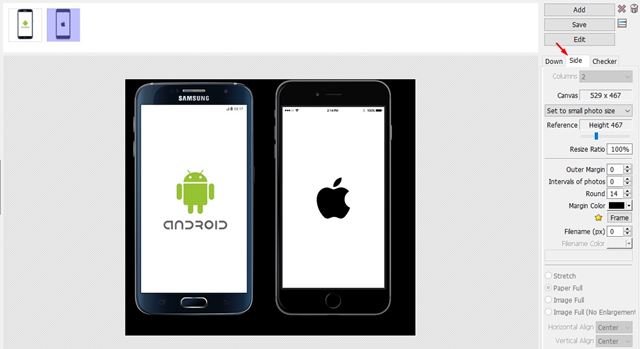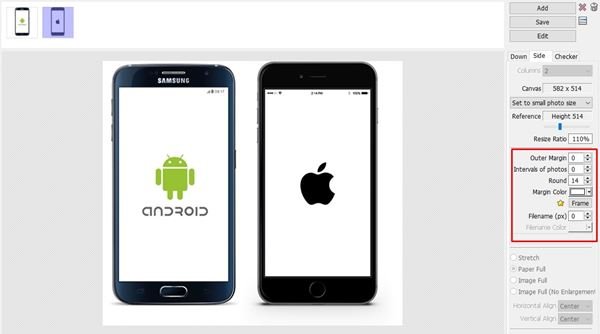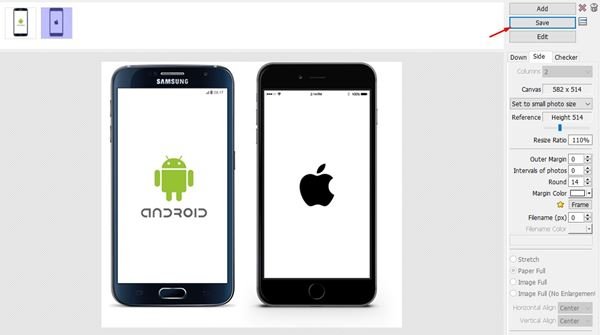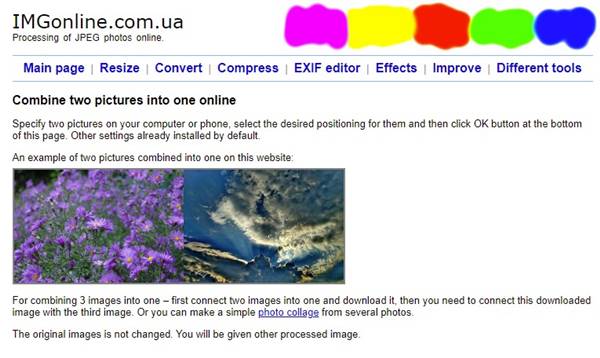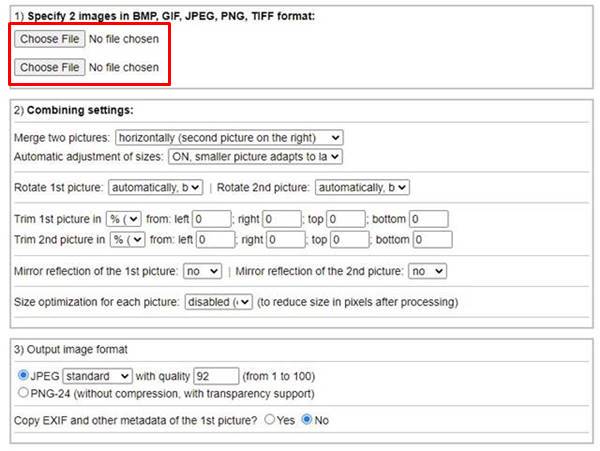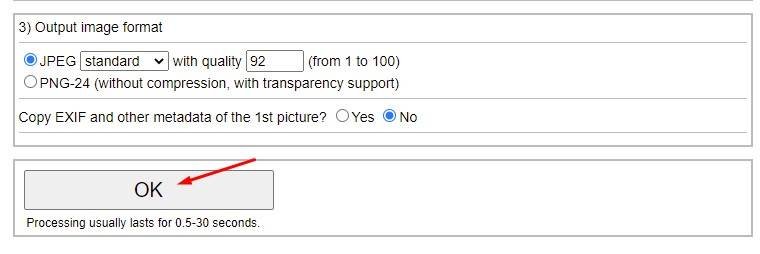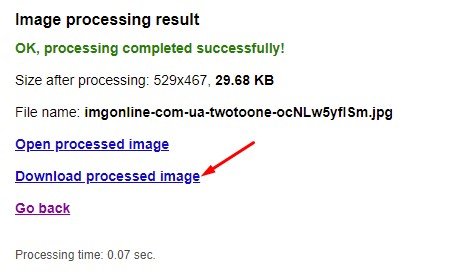Você deve ter visto muitas pessoas compartilhando suas fotos de antes e depois. Mesmo não sendo imagens de transformação, você poderia pelo menos ter visto imagens combinadas. Às vezes, temos vontade de compartilhar nossas fotos de transformação nas redes sociais, colocando duas fotos lado a lado. A maioria dos usuários pensa que colocar duas fotos lado a lado requer ferramentas avançadas de edição de imagem como o Photoshop; no entanto, isso não é verdade.
Colocar duas fotos lado a lado em uma área de trabalho é muito fácil e pode ser feito gratuitamente. Você pode usar a ferramenta interna Paint para obter duas imagens mescladas em uma. Se você não é tão amigável com o aplicativo Paint, pode contar com a ferramenta de edição de imagens gratuita Photoscape.
Leia também: Como colocar duas fotos lado a lado no dispositivo Android
3 melhores métodos para colocar duas imagens lado a lado no Windows
Como alternativa, você pode usar editores de fotos baseados na web para colocar duas imagens lado a lado em uma área de trabalho. Neste artigo, compartilharemos alguns dos melhores métodos para colocar duas imagens lado a lado na área de trabalho. Vamos verificar.
1. Usando o Paint
Mesmo que você não tenha usado o aplicativo Paint uma vez na vida, encontrará esse método sem esforço. Siga algumas das etapas simples fornecidas abaixo para colocar duas fotos lado a lado no Windows 10.
Etapa 1. Em primeiro lugar, localize as imagens que deseja mesclar.
Etapa 2. Clique com o botão direito em um deles e selecione Abrir com> Paint .
Etapa 4. Agora clique em ‘Colar’ e selecione a opção ‘Colar de’ .
Etapa 5 . Agora localize a segunda foto e arraste a imagem para reposicioná-la primeiro. Você pode usar a ferramenta Seleção para aparar as bordas.
Etapa 6. Quando terminar, clique na barra de menu e selecione a opção ‘Salvar como’ . Em seguida, navegue até a pasta onde deseja salvar a imagem.
É isso! Você terminou. É assim que você pode mesclar duas imagens lado a lado no Windows 10.
2. Usando o Photoscape
Bem, o Photoscape é um aplicativo de edição de fotos gratuito disponível para Windows 10. Em comparação com outros aplicativos de edição de fotos, o Photoscape é mais fácil de usar. Veja como usar o Photoscape para colocar duas fotos lado a lado no Windows 10.
Etapa 1. Em primeiro lugar, baixe e instale Photoscape em seu computador Windows 10.
Etapa 2. Abra o aplicativo Photoscape e clique na opção ‘Combinar’ .
Etapa 3. Agora você precisa arrastar e soltar as imagens que deseja combinar.
Etapa 4. Se você deseja colocar duas imagens lado a lado, selecione a opção ‘Lado’ conforme mostrado abaixo.
Etapa 5. Use o controle deslizante Taxa de redimensionamento para redimensionar a imagem. Você também pode usar outras opções de personalização, como margem externa, cantos arredondados e muito mais.
Etapa 6. Quando terminar, clique no botão ‘ Salvar ‘ e salve-o em uma nova pasta.
É isso! Você terminou. É assim que você pode colocar duas fotos lado a lado no Windows 10 via PhotoScape.
3. Usando o Editor de fotos online
Se não quiser instalar nenhuma ferramenta ou usar um aplicativo do Paint, você pode usar este método. Aqui, usaremos o site da imgonline para combinar duas fotos em uma.
Etapa 1. Em primeiro lugar, vá para este link do navegador da web do seu desktop.
Etapa 2. Agora especifique duas imagens que deseja combinar. Escolha dois arquivos na caixa mostrada abaixo.
Etapa 3. Quando terminar, clique no botão ‘ Ok ‘.
Etapa 4. Na página seguinte, clique em ‘Abrir imagem processada’ para visualizar a imagem.
Etapa 5. Se você estiver satisfeito com o resultado, clique na opção ‘Baixar imagem processada’ .
É isso! Você terminou. É assim que você pode colocar duas fotos lado a lado no Windows 10.
Este artigo é sobre como colocar duas imagens lado a lado no computador com Windows 10. Espero que este artigo tenha ajudado você! Por favor, compartilhe com seus amigos também. Se você tiver alguma dúvida sobre isso, deixe-nos saber na caixa de comentários abaixo.